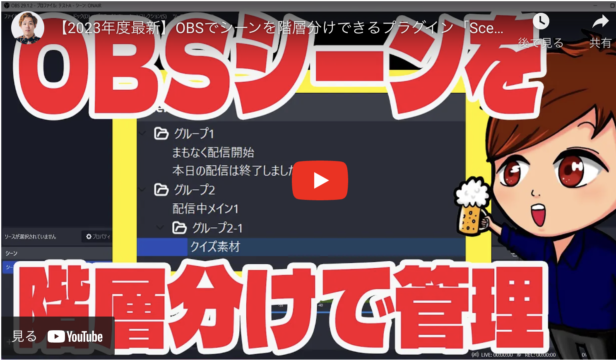OBSで音声ボリュームに応じて画像を表示するプラグイン「Image Reaction」の使い方【OBS初心者向け使い方講座】
音声に応じて表示する画像を表示するプラグインについて紹介します。
今回紹介する「Image Reaction」はOBS Studio用のプラグインで、音声のボリュームに応じて画像を表示する機能を提供します。
これにより、ユーザーは音が大きくなると表示される画像や、音が小さくなると表示される画像を設定できます。
なお、こちらの記事で紹介している内容は、以下の動画でも確認することができますので、良ければ参考にしてみてください。
<OBSで声の大きさによって表示画像を変える「Image Reaction」の導入・使い方【OBS初心者向け使い方講座】>
Image Reactionの基本的な使い方
基本的な使い方の手順は以下の通りです。
プラグインのダウンロードとインストール
上記のリンクページ右上の「download」から「Image Reaction」のプラグインをダウンロードします。
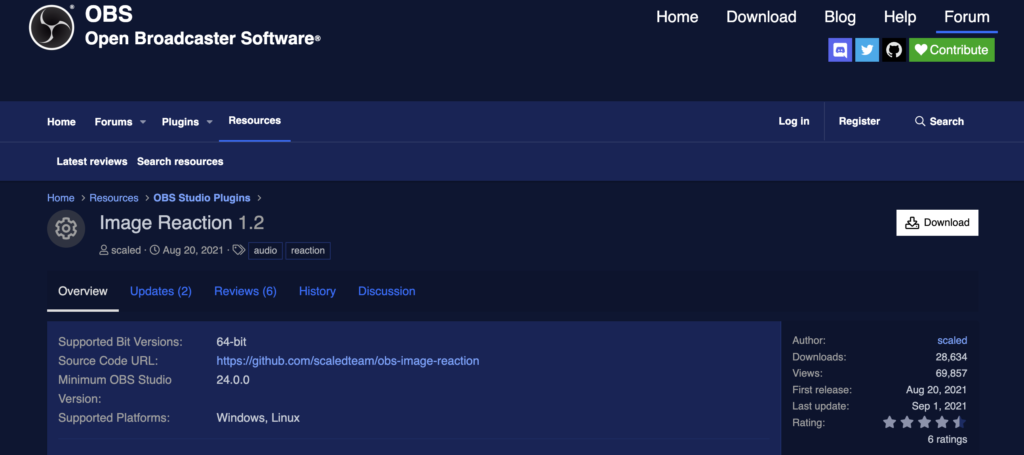
ダウンロードしたファイルを解凍し、OBSのプラグインフォルダにコピーまたは移動します。
Cドライブから Program Files > obs-studio にあるフォルダに移行しましょう。
OBSを再起動して、以下の手順を通してプラグインが正しく読み込まれたことを確認します。
Image Reactionの設定:
OBSの「ソース」パネルに移動し、「+」ボタンをクリックして「Image Reaction」ソースを追加します。
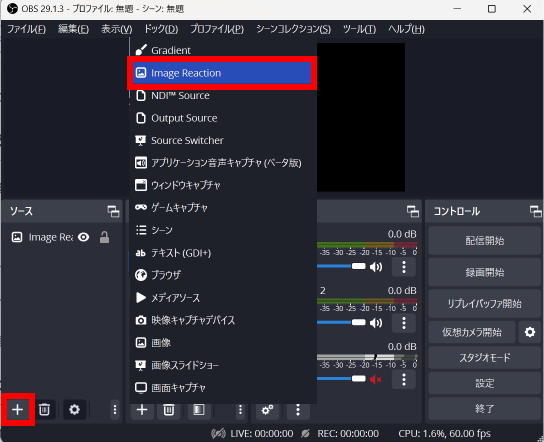
新しいウィンドウが表示されるので、画像のパスや音声の閾値を設定します。音声の閾値は画像が表示される音量のレベルを指定します。その他の設定も必要に応じて調整します。
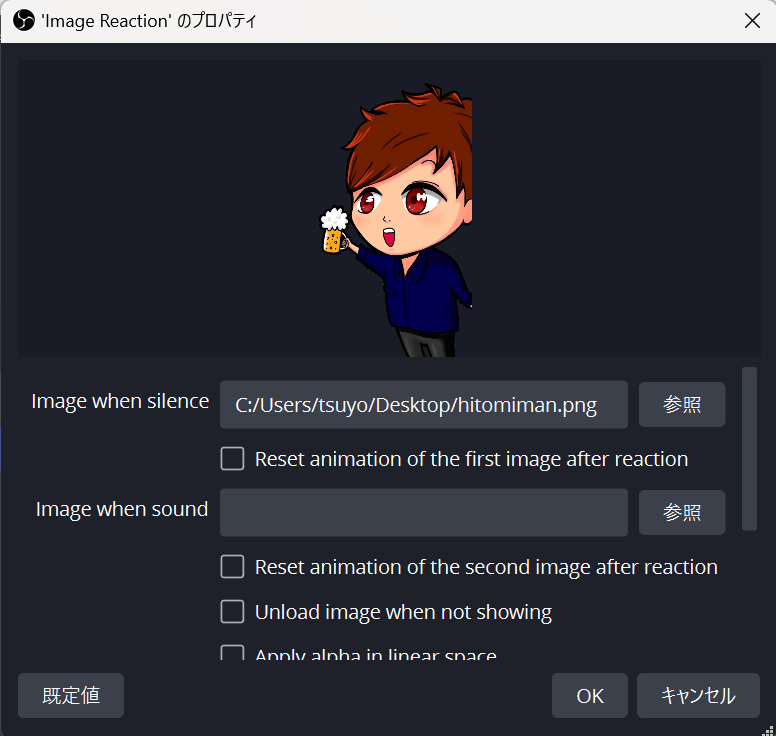
ライブ配信や録画を開始する
OBSで通常のようにライブ配信や録画を開始します。
設定した音声の閾値を超えると、指定した画像が自動的に表示されます。
まとめ
「Image Reaction」プラグインを使用すると、OBSのシーンに動的な要素を追加することができます。
音楽や音声の特定の部分に合わせて画像を表示することで、視聴者にとってのエンゲージメントを高めることができます。
当サイトでは、他にもOBSの使い方に関する様々な記事を公開しております。
OBSで音声ミキサーを好きな順番に並べ替える方法なども以下の記事で紹介しておりますので、良ければ参考にしてみてください。
最後までお読みいただき、ありがとうございました。